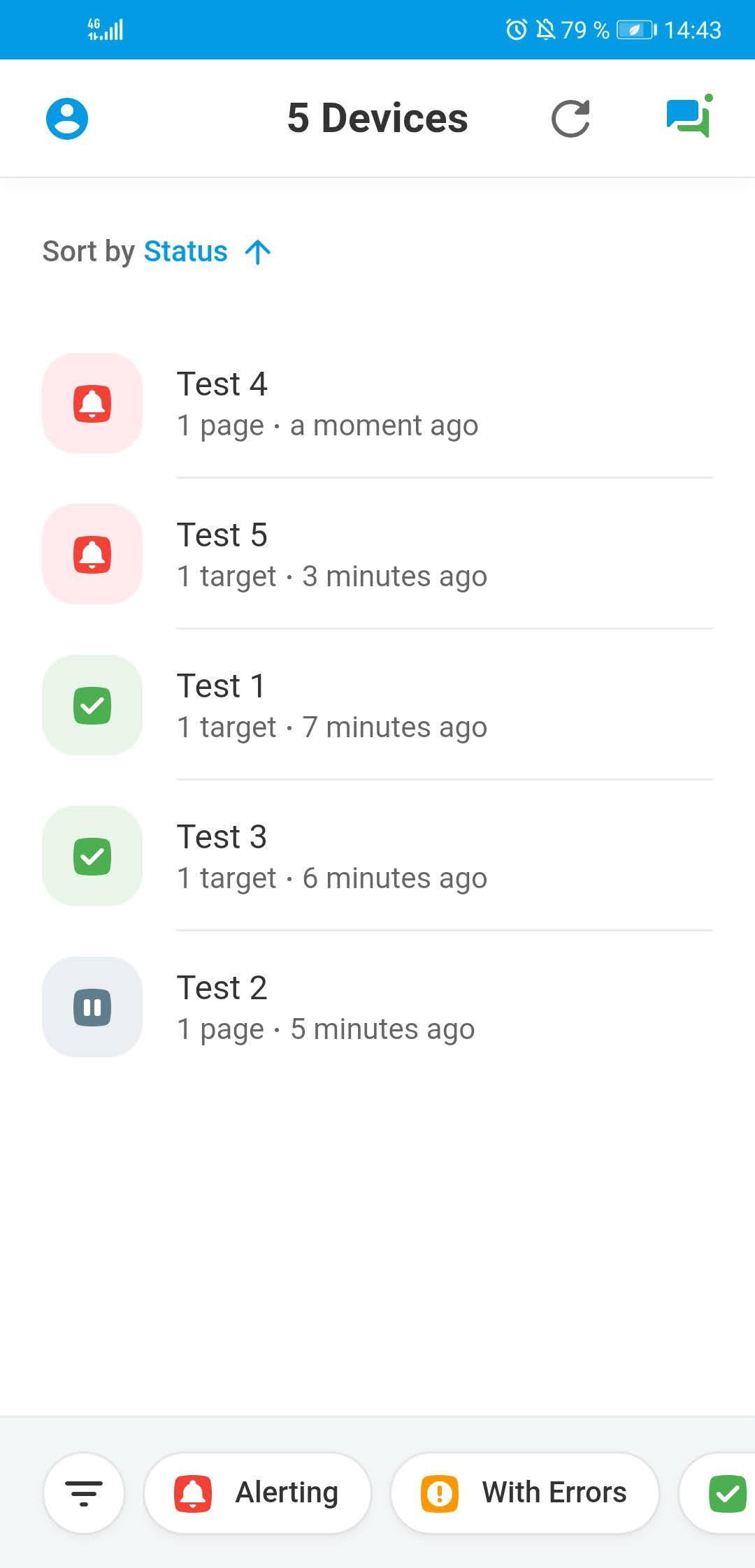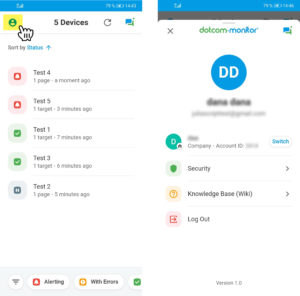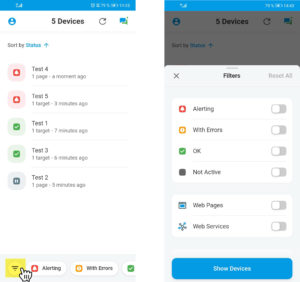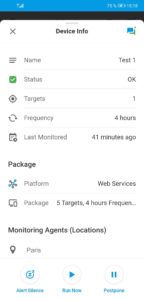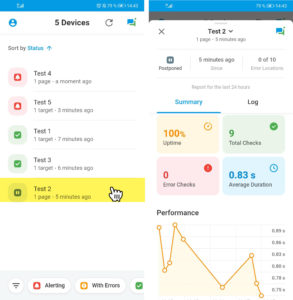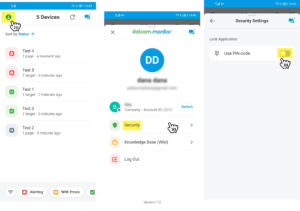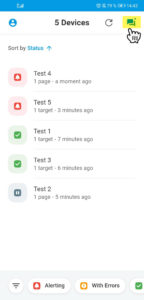Мобильное приложение Dotcom-Monitor теперь доступно для устройств iPhone и Android. Загрузите бесплатно из Apple App Store или Google Play Store.
Узнайте, как использовать мобильное приложение Dotcom-Monitor для получения доступа к вашим устройствам мониторинга и результатам из любого места с помощью вашего мобильного устройства.
Ключевые особенности
Мобильное приложение Dotcom-Monitor предоставляет пользователям Dotcom-Monitor быстрый доступ к своим учетным записям и данным мониторинга на сайте dotcom-monitor.com. Мобильное приложение Dotcom-Monitor позволяет пользователям выполнять следующие задачи:
- Просмотрите список устройств мониторинга, созданных в вашей учетной записи Dotcom-Monitor.
- Проверьте сведения о конфигурации устройства, включая состояние устройства, количество задач, частоту, сведения о связанном пакете, местоположения мониторинга и назначенные группы уведомлений, расписания и фильтры.
- Запуск и приостановка выбранных устройств мониторинга.
- Проверьте сводку отчета о производительности и журналы мониторинга по местоположению.
- Отключите оповещения для выбранных устройств на определенный период времени.
- Получайте push-уведомления от Dotcom-Monitor. Узнайте, как настроить push-уведомления, в статье Включение мобильных push-уведомлений для приложения Dotcom-Monitor .
- Обратитесь в службу технической поддержки.
Вход в аккаунт Дотком-Монитор
После того, как вы загрузили и запустили приложение, вам будет предложено войти в свою учетную запись Dotcom-Monitor. Для входа в систему используйте учетные данные пользователя Dotcom-Monitor.
Чтобы открыть меню профиля пользователя, коснитесь значка профиля, отображаемого в верхнем меню действий. Вы можете переключаться между учетными записями и настраивать PIN-код для приложения из меню.
Фильтрующие и сортировочные устройства
Вы можете отсортировать список устройств по имени, статусу и времени последнего мониторинга, выбрав необходимую опцию в верхней части списка.
Чтобы отобразить устройства с определенным статусом или отфильтровать список по платформе мониторинга и типу задачи, коснитесь значка фильтра в нижней части списка и установите необходимые фильтры.
Запуск и остановка мониторинга
Вы можете запустить или отложить мониторинг для отдельного устройства или выбрать несколько устройств и изменить их статус сразу.
Чтобы изменить состояние мониторинга устройства, коснитесь и удерживайте имя устройства в списке Устройства и выберите соответствующее действие в нижней части экрана:
- Чтобы активировать мониторинг для устройства, нажмите «Выполнить сейчас».
- Чтобы остановить мониторинг, нажмите Отложить.
Чтобы изменить состояние нескольких устройств, выберите соответствующие устройства в списке устройств и нажмите Включить , чтобы активировать мониторинг, или Отложить , чтобы приостановить мониторинг для выбранных устройств.
Отключение оповещений
Чтобы перестать получать оповещения, можно отключить оповещения для отдельного устройства или нескольких устройств на срок до 24 часов.
Чтобы временно отключить оповещения для устройства, коснитесь и удерживайте имя устройства в списке, а затем нажмите Alert Silence в нижней части экрана Устройства . Затем выберите период времени, на который вы хотите отключить оповещения.
Чтобы отключить несколько устройств одновременно, выберите устройства, которые вы хотите заглушить. Затем нажмите Alert Silence и выберите период тишины.
Просмотр настроек устройства
Чтобы просмотреть параметры устройства, коснитесь и удерживайте имя устройства в списке Устройства , а затем — Сведения об устройстве в нижней части экрана.
Настройки доступны только для просмотра. Вы можете изменить настройки устройства в своей учетной записи на веб-сайте dotcom-monitor.com .
На экране «Сведения об устройстве» можно управлять состоянием устройства и оповещениями. Используйте кнопки действий в нижней части экрана:
- Чтобы немедленно начать мониторинг , нажмите Выполнить сейчас.
- Чтобы временно приостановить мониторинг, нажмите Отложить.
- Чтобы отключить оповещения устройства на срок до 24 часов, нажмите «Тишина оповещений».
Доступ к результатам мониторинга
Чтобы извлечь отчет, коснитесь устройства в списке. Переключайтесь между вкладками Сводка и Журнал , чтобы просмотреть общие данные о производительности и отслеживать результаты по местоположению.
Чтобы просмотреть параметры устройства, коснитесь имени устройства в верхней части экрана отчета.
Установка ПИН-кода
Чтобы обеспечить доступ к мобильному приложению Dotcom-Monitor на мобильном телефоне, вы можете создать PIN-код для приложения из меню профиля пользователя.
Обращение в службу поддержки
Чтобы начать новый чат, коснитесь значка чата, отображаемого в верхнем меню действий.